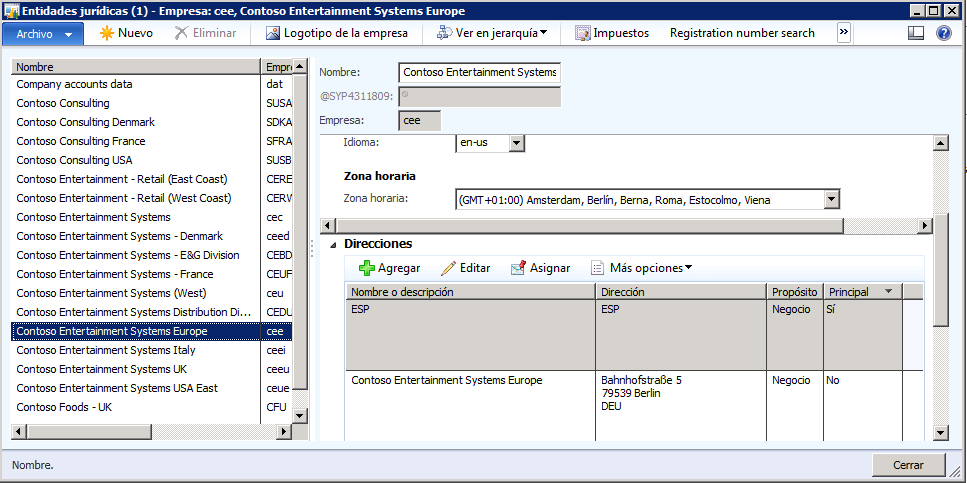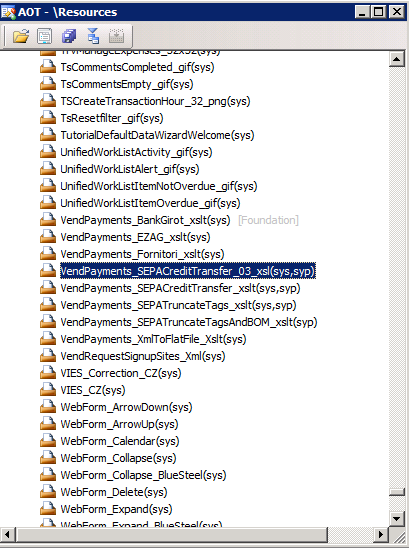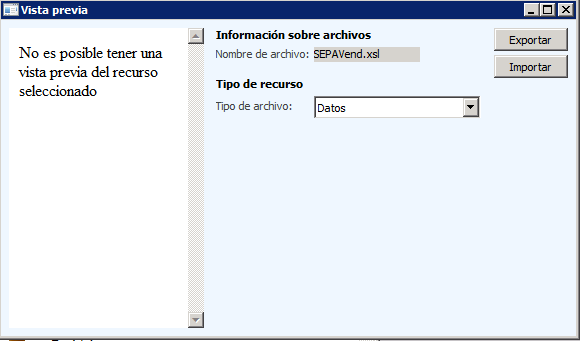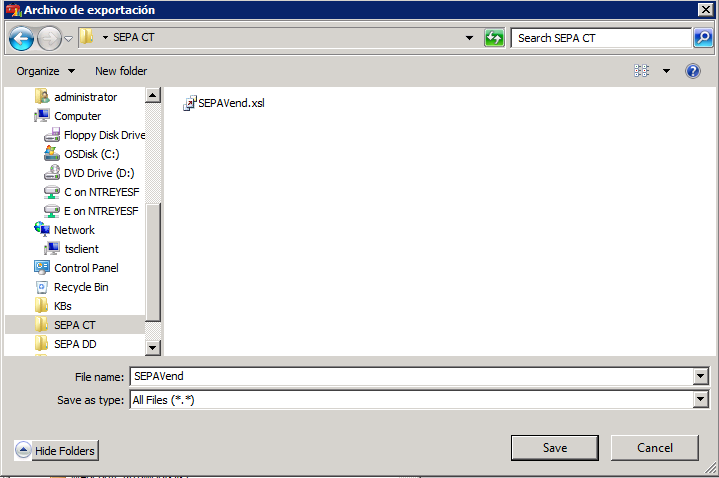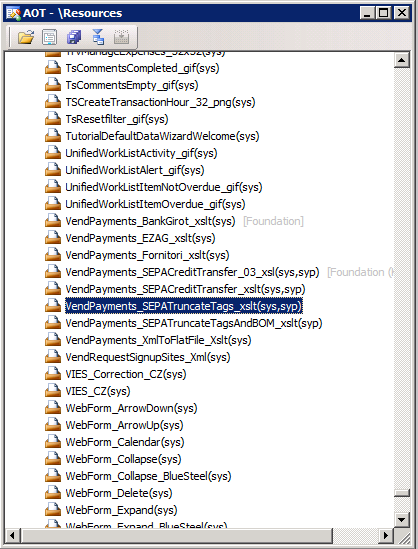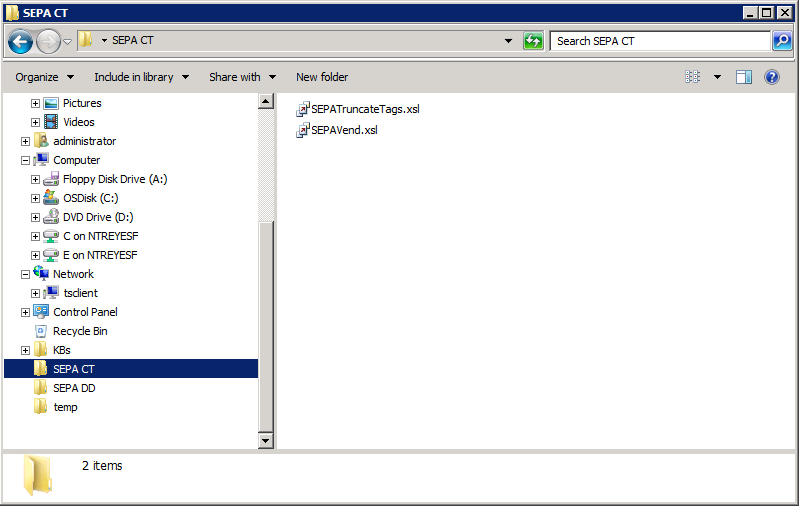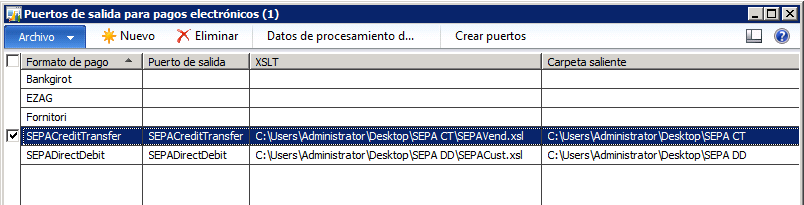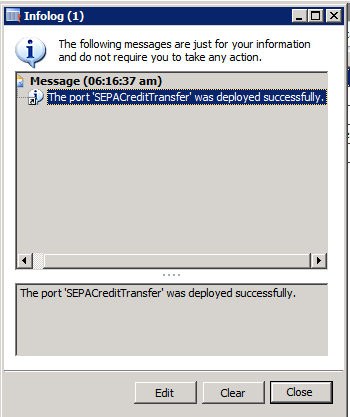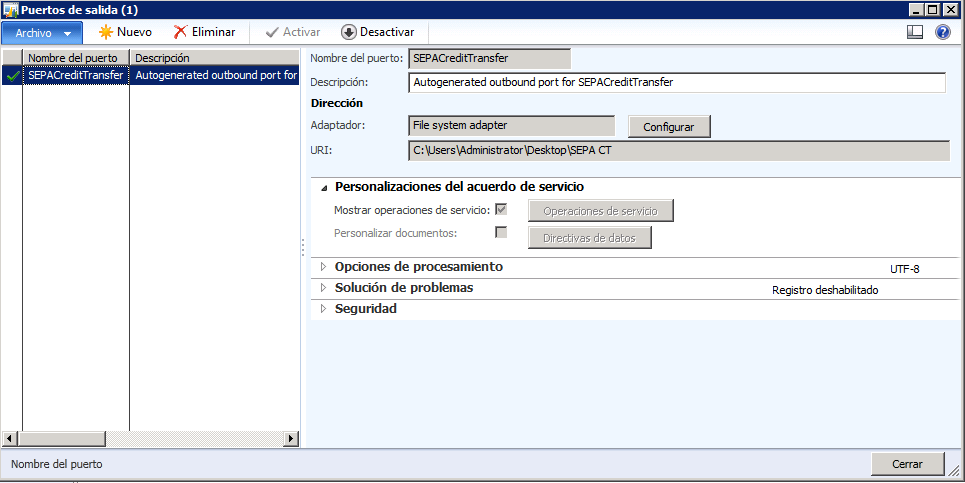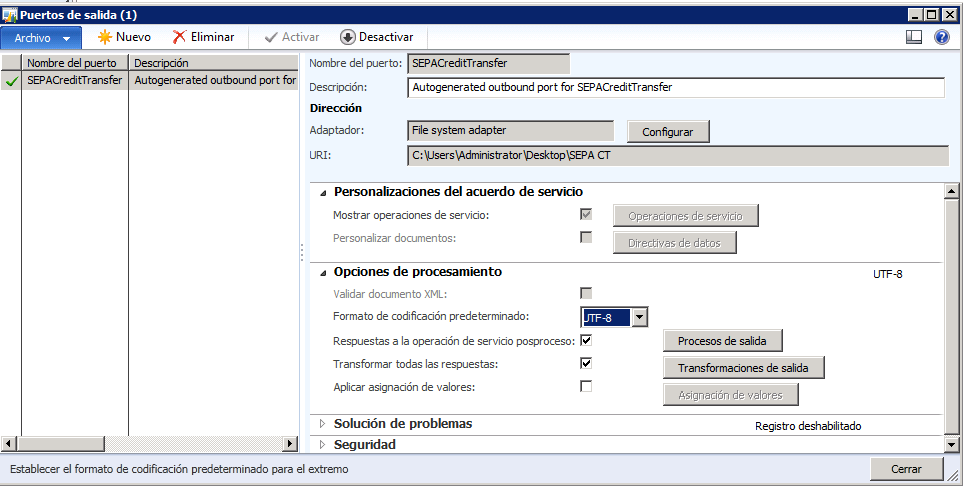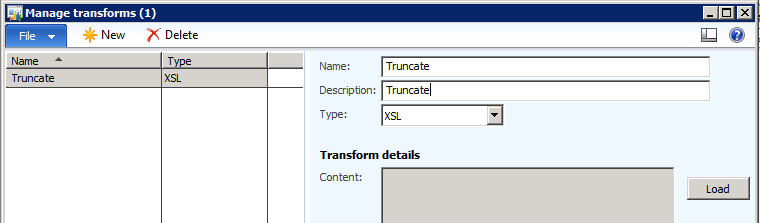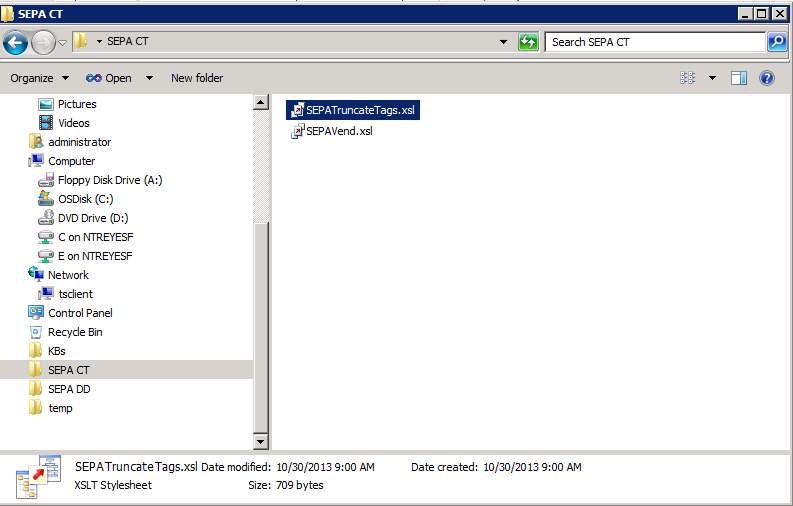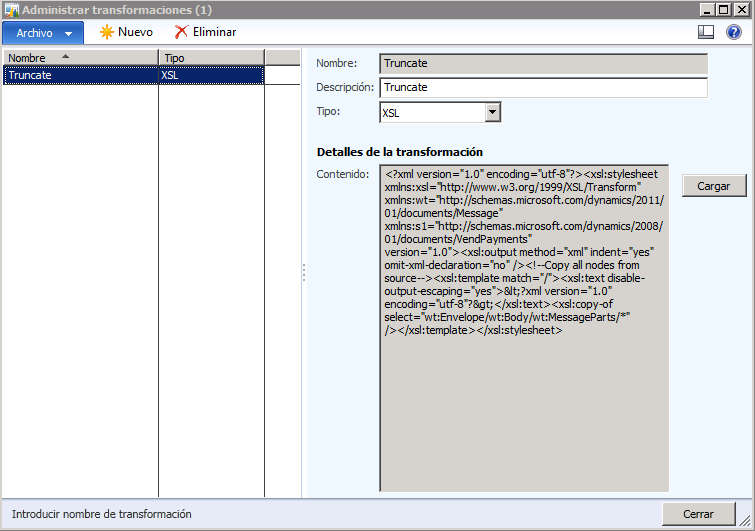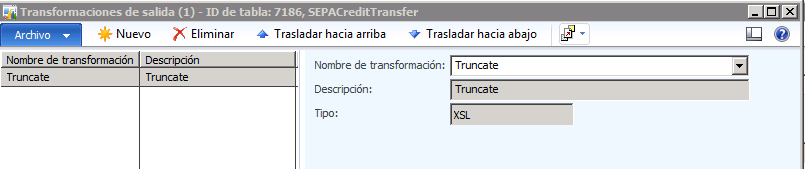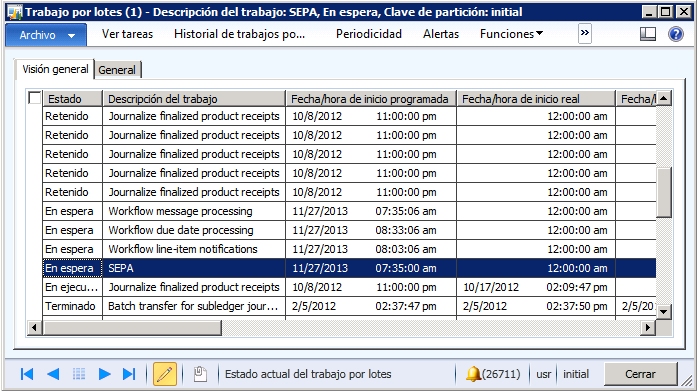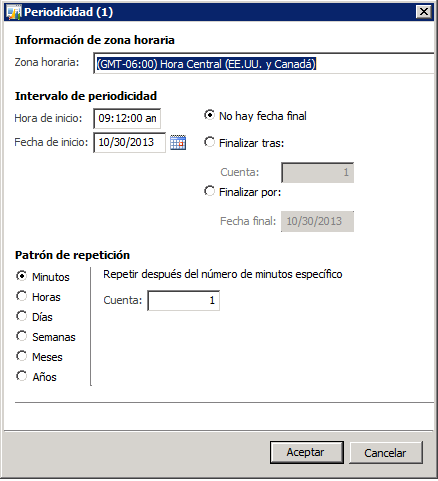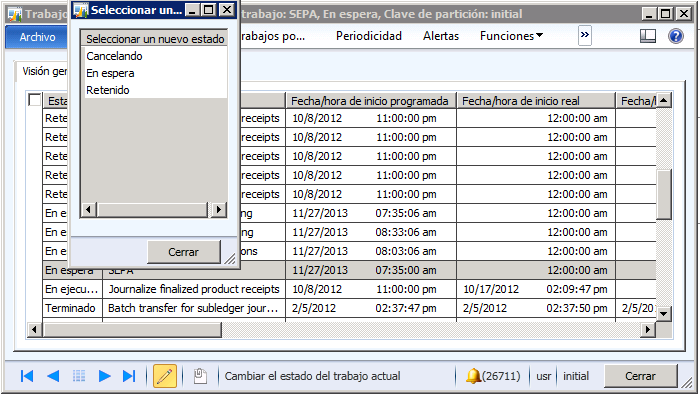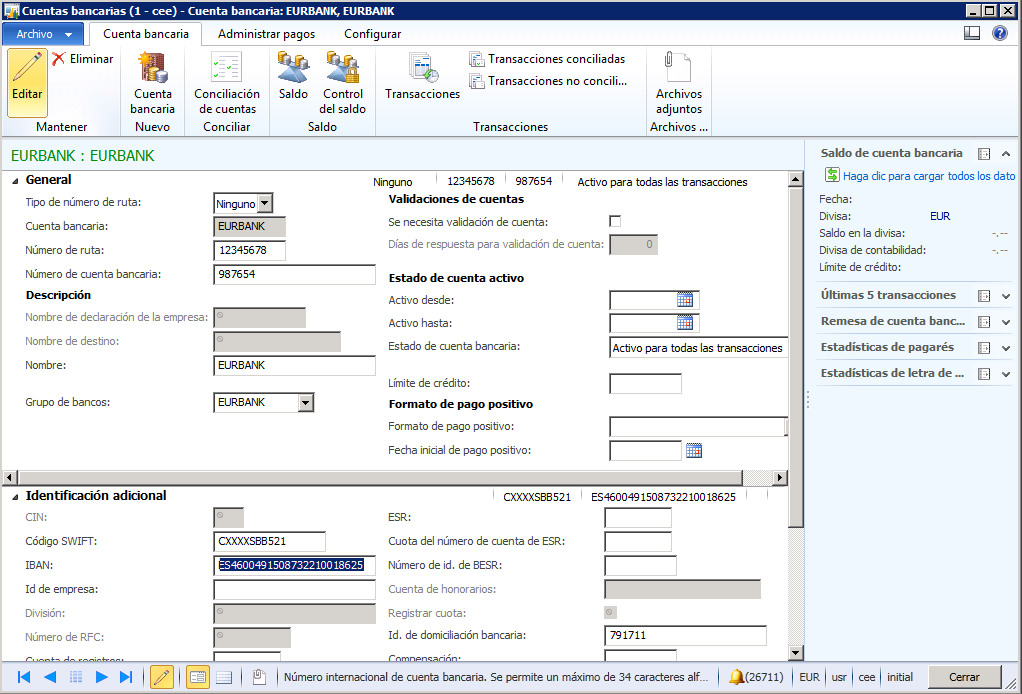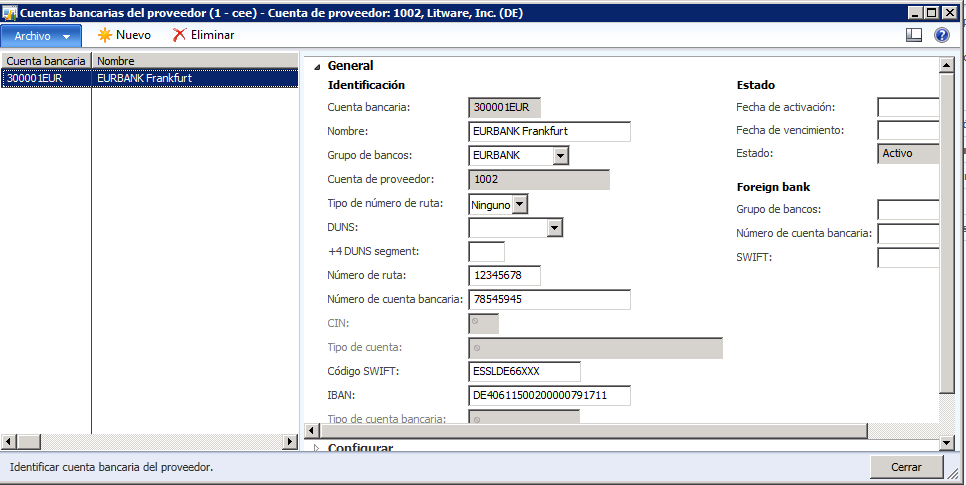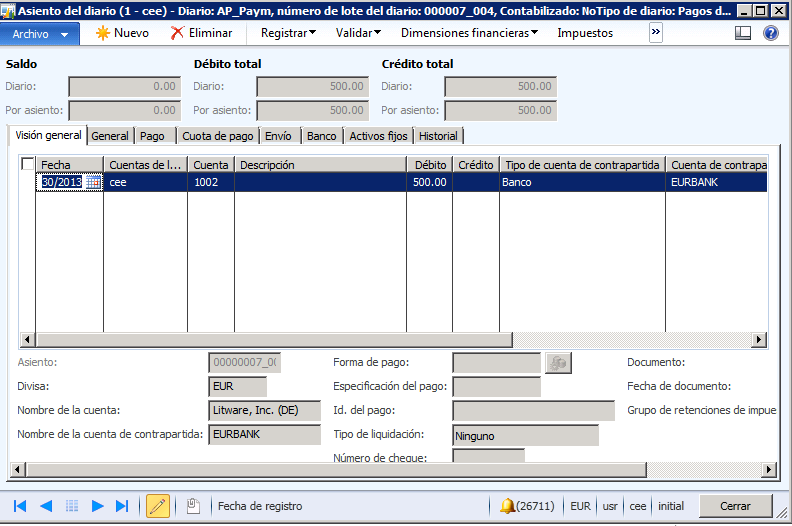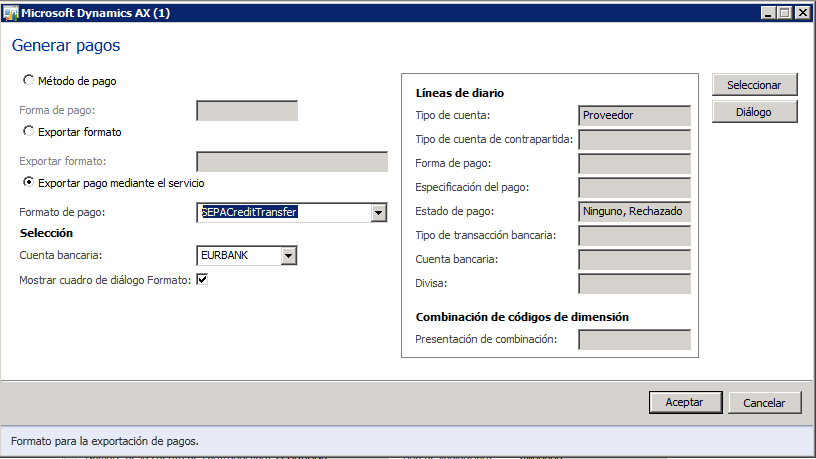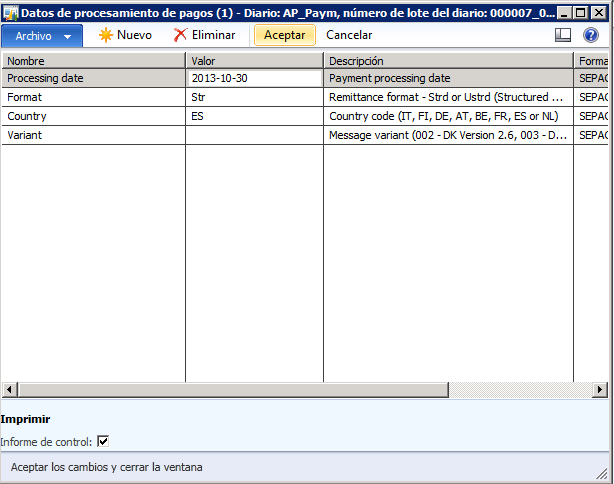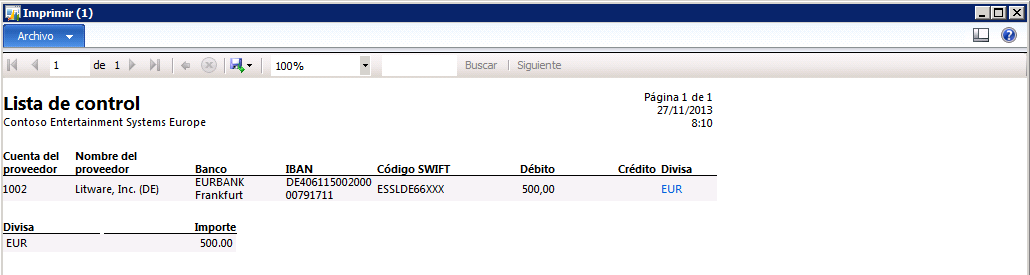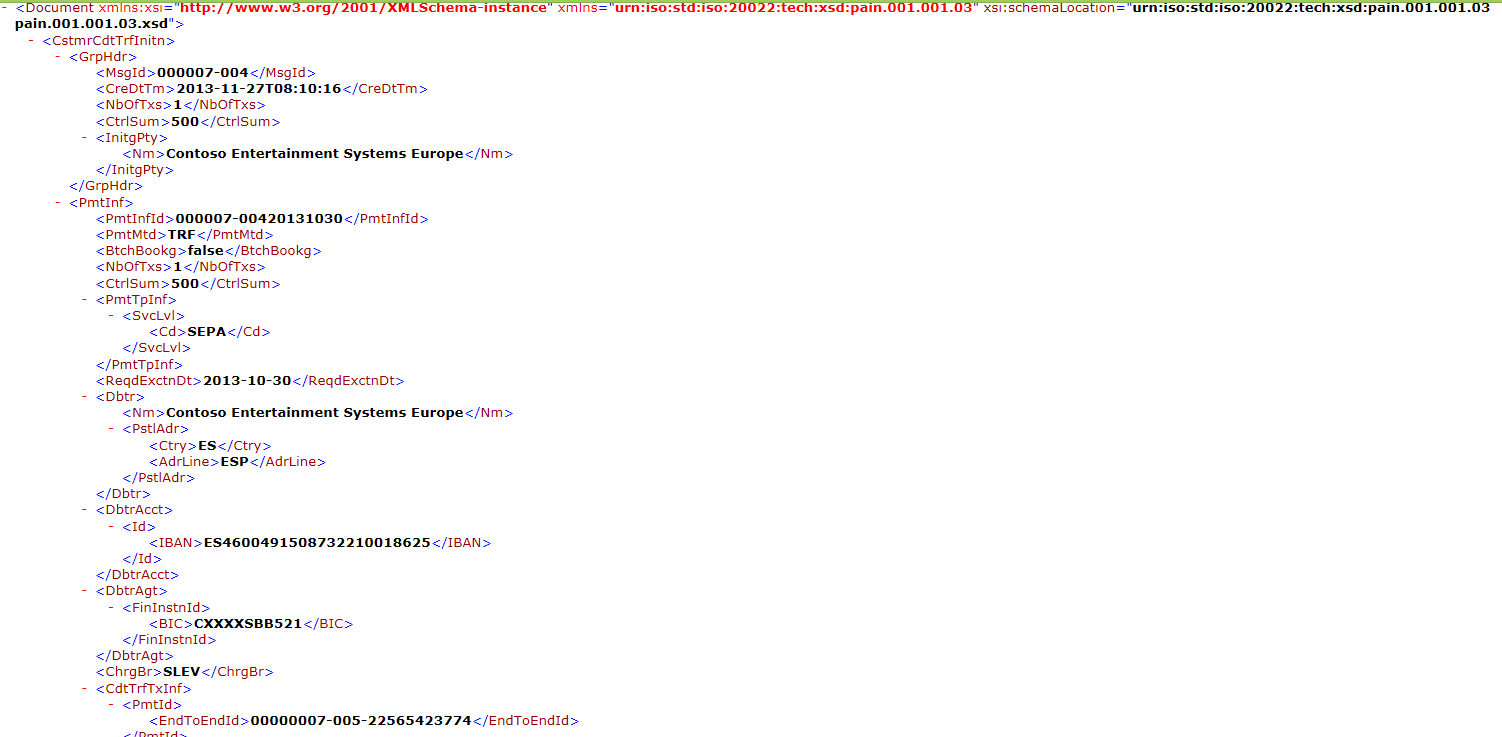AX 2012 y AX 2012 R2 - Configuración de SEPA transferencia de crédito en demo data CEE
Instalar el último KB publicado sobre SEPA
1.- Administración de la organización-> configurar->organización-> entidades jurídicas. Añade una dirección nueva de ESP como dirección Principal:
2.- Exporta desde el AOT la hoja de estilo de xml (XML stylesheet) para el formato de pago:
- Crea una carpeta donde quieras exportar el XLST tile. En mi caso se encuentra en el escritorio y se llama SEPA CT:
- Abre el AOT con CTRL+D
- Abre el nodo de Recursos (Resources) y selecciona “VendPayments_SEPACreditTransfer_03_.xsl”
- Situarse encima y hacer click con el botón derecho del ratón y abrir
- Dale al botón Exportar y guárdalo en la carpeta que acabas de crear e.g. Desktop/SEPA CT
- Guárdalo y cierra la ventana de vista previa
- Haz lo mismo para el recurso “VendPayments_SEPATruncateTags_xslt” guardalo en la misma carpeta
- Ahora tienes los dos archivos en la misma carpeta:
3.- Configura los puertos de salida:
- Administración del sistema/configurar/ Services and Application Integration Framework/servicios de pago electrónico/puertos de salida para pagos electrónicos
- Selecciona SEPACreditTransfer
- Especifica el sitio donde está el fichero xlst “SepaVend.xsl” y la carpeta de tu puerto de salida
- Haz click en el botón de crear puertos
- Te sale el siguiente mensaje
- Administración del sistema/configurar/ Services and Application Integration Framework/puertos de salida. El nuevo puerto ya está creado:
- Ir a opciones de procesamiento y marcar “transformar todas las respuestas”
- Dale al botón, “transformaciones de salida”:
- Una vez en el nuevo formulario, dale al botón “Administrar transformaciones”
- Botón nuevo y ponle nombre y descripción, e.g. nombre Truncate y descripción Truncate
- Dale al botón de cargar
- Selecciona el recurso que hemos exportado anteriormente SEPATruncateTaxs.xsl
- Dale al botón abrir para cargarlo
- Cierra el formulario de administrar transformaciones
- En el formulario de transformaciones de salida, dale al botón nuevo
- Selecciona la transformación Truncate que acabamos de crear
- Cierra todos los formularios
4.- Configurar un trabajo por lotes para poder general el fichero xml de pago:
- Administración del sistema/consultas/trabajos por lotes/trabajos por lotes
- Haz CTRL+N para crear una nueva línea que la llamaremos SEPA, guarda los cambios
- Dale al botón “ver tareas”
- CTRL+N para crear una nueva línea. Descripción de la tarea AIFOutbound, Cuentas de empresa = CEE, nombre de la clase=selecciona AIFOutboundProcessingService
- Crea una segunda línea en el formulario de tareas por lotes
- Descripción de la tarea AIFGateway, Cuentas de empresa = CEE, nombre de la clase=selecciona AIFGatewaySendService
- Cierra el formulario de tareas por lotes
- En la ventana de trabajo por lotes dale al botón Periodicidad y pon 1 minuto como cuenta
- Aceptar
- En la ventana de trabajo por lotes, dale al botón Funciones/cambiar estado y ponerlo en espera
5.- Configurar la cuenta bancaria para CEE:
- Gestión de efectivo y bancos/cuentas bancarias. Selecciona EURBANK y haz doble click para abrirlo
- Dale a editar, en la parte de identificación adicional introduce el código de SWIFT CXXXXSBB521 y de IBAN: ES4600491508732210018625
6.- Introduce la información del banco para el proveedor
- Proveedores/común/proveedores/todos los proveedores. Selecciona el proveedor 1002 Liteware inch (DE) y dale al botón de editar
- Vete al apartado pago y quita el método de pago
- En el campo cuenta bancaria, darle al botón derecho del ratón/ver detalles.
- Introduce el número de SWIFT y de IBAN. SWIFT: ESSLDE66XXX; IBAN: DE40611500200000791711
7.- Crear un pago
- Proveedores/diarios/pagos/diario de pagos
- Crea un nuevo diario y ve a líneas
- Fecha = hoy
- Cuenta = 1002
- Débito = 500
- Tipo de cuenta de contrapartida = Banco
- Cuenta de contrapartida = EURBANK
- Funciones/generar pagos
- Marcar “Exportar pago mediante el servicio”
- En Formato de pago elegir la opción SEPACreditTransfer
- Cuenta bancaria = EURBANK
- Marcar “Mostrar cuadro de diálogo formato”
- Aceptar
- Fecha de procesamiento = 2013-10-30
- Formato = Str
- País = ES
- Aceptar
RESULTADO:
- El informe de lista de control se imprime:
- El archivo ce SEPA se ha generado en la carpeta que tenemos configurada